La gestion des serveurs est prioritaire sur la liste de contrôle de presque tous les administrateurs de serveurs Web. Le poste de pilotage a rendu la gestion des serveurs plus facile à exécuter en raison de la flexibilité qu'elle apporte à la table.
Cette application logicielle prise en charge par Linux vous permet de surveiller et de gérer l'état de vos serveurs Linux à distance et sur une interface Web. Via Cockpit logiciel de serveur Web, un administrateur Web peut démarrer ou arrêter confortablement les services en cours d'exécution basés sur le serveur, vérifier la charge du serveur et les performances du système.
Une fois que vous avez installé avec succès Cockpit et accéder à son interface de tableau de bord Web, vous pourrez surveiller et évaluer les informations clés liées à la santé de votre serveur et à d'autres statistiques système critiques telles que les processus en cours d'exécution, la consommation du réseau, l'utilisation du disque, l'espace disque, l'utilisation du processeur et de la mémoire et les utilisateurs actifs. .
Cet article va nous présenter l'installation et l'utilisation de base de Cockpit sur AlmaLinux . Assurez-vous d'avoir un accès utilisateur root ou des privilèges d'utilisateur Sudoer sur AlmaLinux vous utilisez.
Installation de Cockpit Server Management dans AlmaLinux
C'est important pour votre AlmaLinux être à jour pour ne pas rencontrer de problèmes de performances.
$ sudo dnf update
Nous avons également besoin de l'EPEL référentiel activé. Depuis AlmaLinux est une distribution Linux basée sur RHEL, la EPEL référentiel permet d'installer des packages logiciels supplémentaires pris en charge par RHEL.
$ sudo dnf-install epel-release
Une fois le référentiel EPEL installé et activé, récupération de Cockpit du dépôt supplémentaire d'AlmaLinux devrait être simple. Si vous avez effectué une mise à niveau vers la dernière version du système d'exploitation AlmaLinux, Cockpit devrait déjà être installé sur votre système.
$ sudo dnf install cockpit
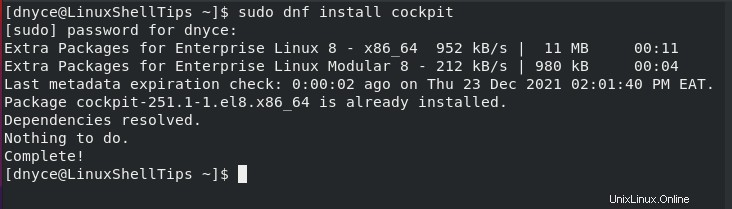
Si votre système n'a pas de Cockpit pré-installé, l'installation de ce package avec ses dépendances associées devrait prendre une minute ou deux pour réussir.
Pour démarrer le service Cockpit, utilisez la commande suivante :
$ sudo systemctl start cockpit
Pour activer Cockpit , afin qu'il continue de s'exécuter même après un redémarrage réussi du système, exécutez la commande suivante.
$ sudo systemctl enable --now cockpit.socket
Ensuite, vérifiez son état pour vous assurer qu'il est opérationnel.
$ sudo systemctl status cockpit.service
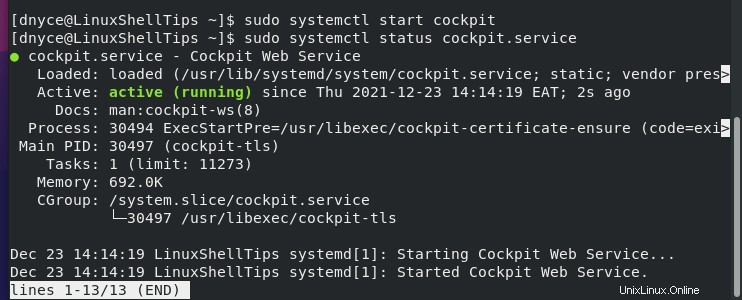
Utilisation de base de l'outil de gestion du serveur Cockpit
Maintenant que nous sommes certains Cockpit tourne sur notre AlmaLinux système, il est temps de le mettre à l'épreuve. Le HTTP par défaut port pour Cockpit est 9090 , que vous devez ouvrir dans le pare-feu.
$ sudo firewall-cmd --permanent --zone=public --add-service=cockpit $ sudo firewall-cmd --reload
Ensuite, déterminez l'adresse IP du serveur à l'aide de ifconfig commande.
$ ifconfig
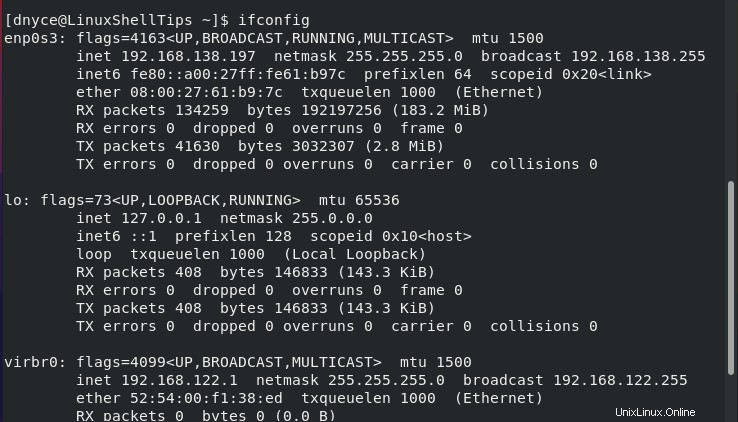
Sur la base de la capture d'écran ci-dessus, j'accéderai à mon serveur via Cockpit de la manière suivante :
http://192.168.138.197:9090
Pour le premier Cockpit utilisation, vous rencontrerez l'interface Web suivante.
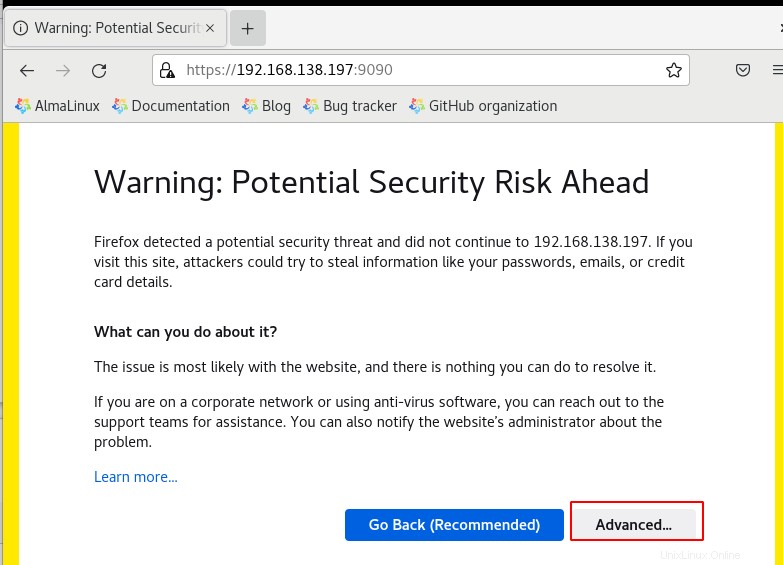
Cliquez sur Avancé onglet et Accepter le risque et continuer onglet…
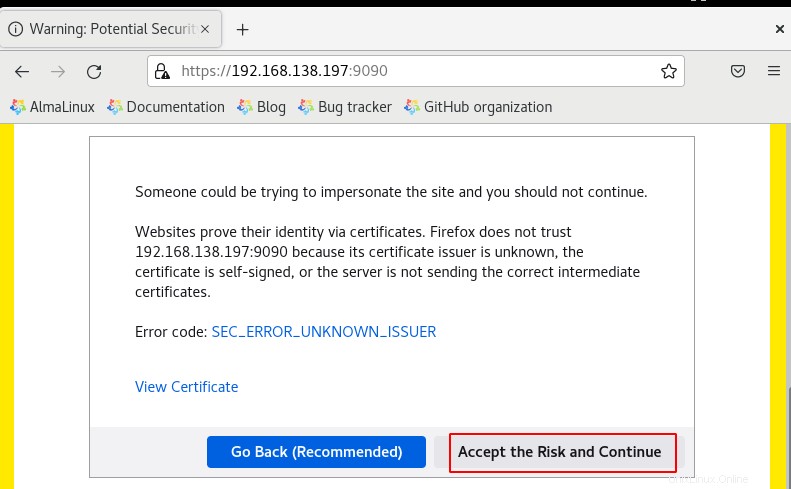
Vous serez redirigé vers un Cockpit Page de connexion de votre serveur. Utilisez les informations d'identification nécessaires pour vous connecter.
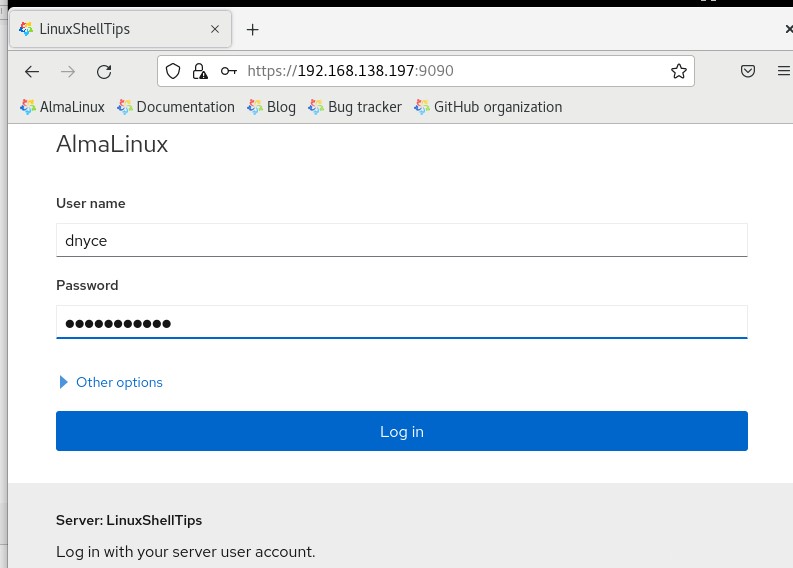
Cliquez sur Activer l'accès administrateur et entrez les informations d'identification de l'utilisateur racine nécessaires.
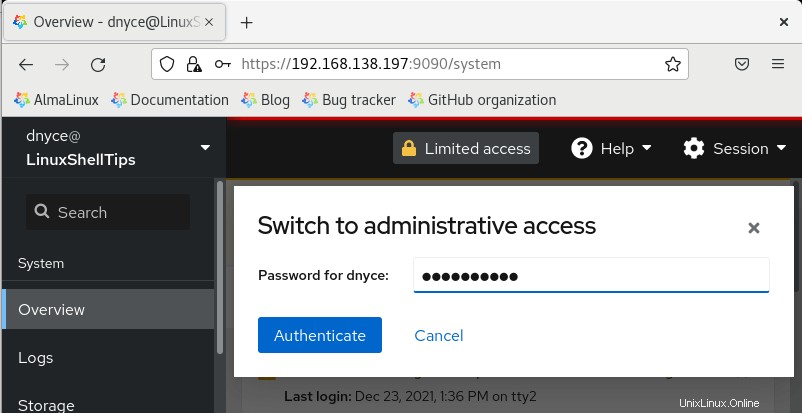
À partir de là, vous pouvez gérer votre serveur de manière transparente et à distance grâce aux fonctionnalités dynamiques de Cockpit, allant des journaux système au terminal système.
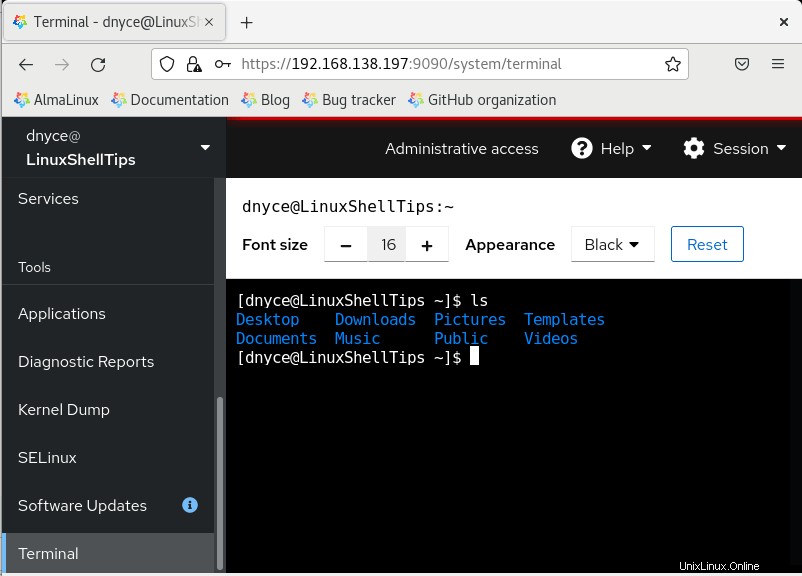
Cockpit facilite l'administration et la gestion du serveur. Vous avez seulement besoin d'accéder à un navigateur Web fonctionnel et aux informations d'identification de l'utilisateur root sur votre AlmaLinux serveur.